【Bartender正版软件下载】Bartender正版软件 v11.2 电脑正式版
时间:2025/1/4作者:未知来源:三度网教程人气:
软件介绍
Bartender正版软件是一款可以让你无限制进行打印的标签打印软件,其功能非常强大,支持多语言导入图形图像并且生成多种复杂的序号,让用户们完成标签、条形码、证卡等东西的设计与打印,为很多店家提供了非常大的便利,同时适用于大部分企业,简单的操作就能完成大批量大的打印,有需要的朋友欢迎来下载体验。
Bartender正版软件,目前行业内使用率最广泛的软件之一,不仅能制作出各式各样的条形码,还可以很大程度的提升你的工作效率,整体使用起来十分便捷,满足你的所有需求。
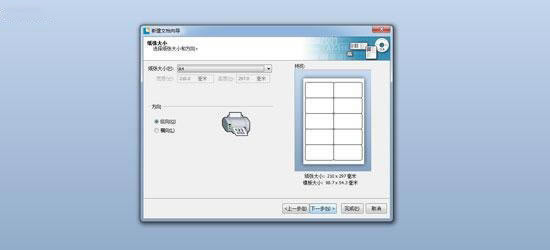
软件特色
轻松设计条码标签
鼠标动作清晰直观、"向导”指导、谨慎要求"外观和感觉”,从最简单到最复杂的序列号应有尽有,都可以轻松产生。
先进的设计水准
全球先进的条码设计打印软件,其功能强大、灵活性强,轻松调用BarTender设计师专业水准标签,即刻定制标签、条码、贴标、部件、智能证卡编码及标牌。
完全兼容程序集成
可单独运行,也可与其他程序集成,几乎是所有按需打印或打标应用很好地解决方案,通过鼠标“拖放”操作即可为条码和文本对象指派所需的
支持RFID功能的打印机
BarTender可在"智能式卷标"上为RFID卷标选择各种条形码标准。
Batch Maker
能够非常容易地指定一个包含多个标签格式的列表,然后作为一个“批次”进行打印。打印批次可通过 Batch Maker 进行打印,也可通过 BarTender、Print Station 和 Windows Explorer 进行打印。
软件功能
具有智能模板的强大设计
BarTender的独家智能模板(Intelligent Templates?)使公司能够生产各种灵活的标签设计,而无需创建和维护数百个单独的文档。根据单个数据源或数据库字段,或在多个条件下,告知模板、层甚至对象何时打印。密码保护层,以防止未经授权的编辑。共享全局数据字段,如在所有文档中递增序列号
具有无与伦比的符号支持的条形码软件
BarTender包括400多个预格式化的、现成的条形码组件和60个条形码符号,以及对GS1标准的全面支持
综合自动化与控制
BarTender使大型企业能够集中操作、监视、管理和确保跨多个站点甚至跨大陆的打印操作。支持基于权限的打印、格式加密、作业日志记录和系统审计
从任何设备或浏览器打印
BarTender Print Portal支持从带有浏览器的任何设备上轻松地进行点对点打印,并且Print Portal App使得打印与使用iOS或Android平板电脑或智能手机一样简单
获取打印时间信息
BarTender的每个版本都允许您设计直观、高效的表单,以便在打印时输入数据,而不需要昂贵的附加组件。BarTender还支持打印时间捕捉图像,并在一些版本中衡量秤数据
与系统和数据库无缝集成
BarTender Integration Builder支持来自各种业务系统(包括SAP和Oracle)的复杂打印自动化。强大的数据库连接包括一个实时预览向导,以帮助您设置动态表单、搜索和选择记录,以及合并打印时输入
高级串行化
BarTender提供灵活的序列化,使独特的串行标识符以可定制的频率发行
完全支持RFID
BarTender为最新的标签和标签类型提供完整的RFID支持,包括EPC(电子产品代码)
先进的卡片设计和打印工具
BarTender使您能够设计和打印双面卡,包括磁条和智能卡编码
最好的行业技术支持
BarTender在北美、欧洲和亚洲设有支持办公室,在世界各地都有知识渊博的合作伙伴,其技术支持在行业中具有传奇性,并且仅仅是BarTender成为同类软件中最受信任的一个原因
Bartender正版软件安装教程
一、首先需要你在该页找到下载地址处选任意地址将Bartender正版软件包下载至本地,下载后双击并解压运行包内的安装程序。如下是小编开始安装时出现的界面截图:
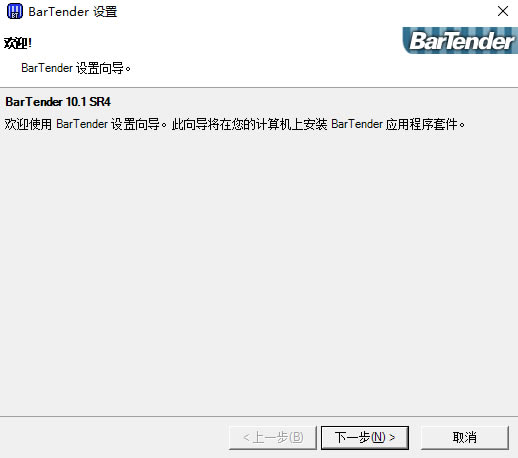
二、请直接选择以上截图处选择【下一步】开始安装。开始安装后进入到BarTender安装协议界面,请了解协议内容并同意再继续【下一步】。
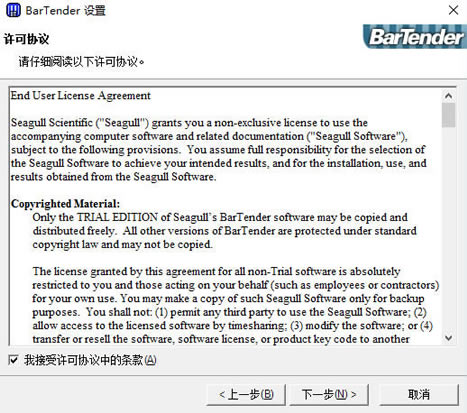
三、同意协议后进入到BarTender版本选择处,请选择你需要的版本选项并继续【下一步】。
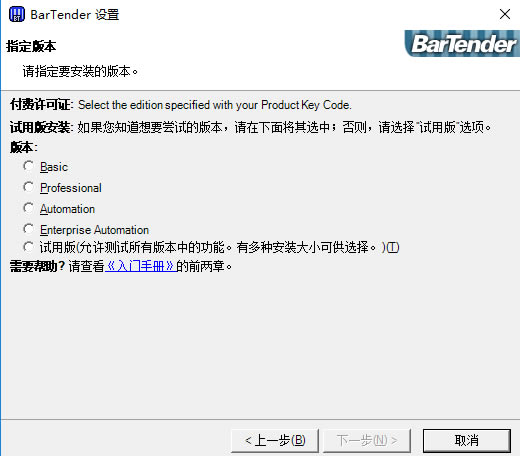
四、选择完适合自己版本的BarTender软件后还需要选择BarTender安装类型,如果你不太了解BarTender软件,小编建议你默认选择继续【下一步】即可。
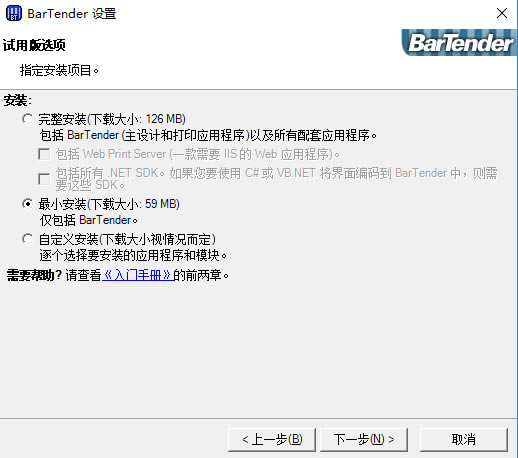
五、以下是BarTender安装信息确认界面,如果无误请直接选择【安装】即可。
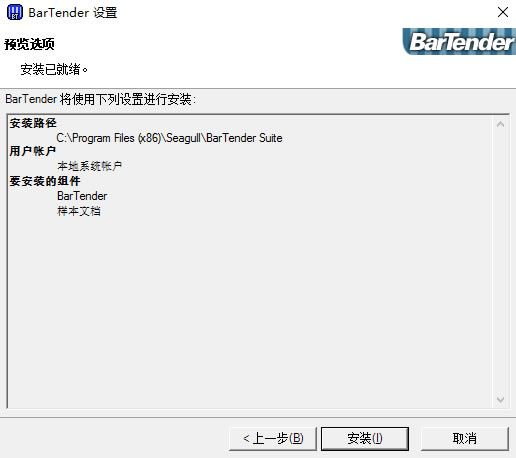
六、最后,BarTender安装完成,请选择你需要的组件选项,选择完毕直接【完成】即可。
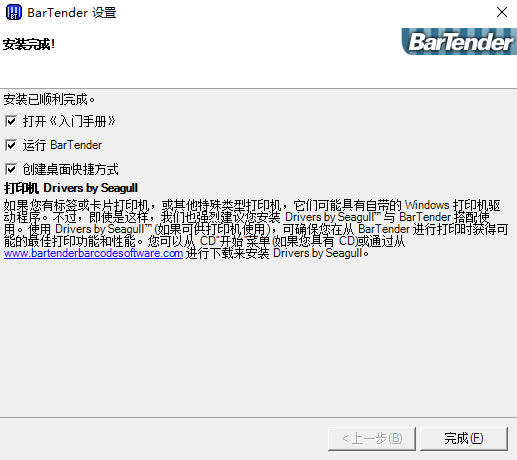
Bartender正版软件使用技巧
1、首先明确您要设计的BarTender条形码标签的尺寸,做好条形码标签中各对象的位置规划;小编以之前看到的一个BarTender标签为例,先【从文件插入】图片,放在合适的位置,调整大小。
2、在插入的图片旁合适位置添加文本,调整文字大小,颜色等属性。
3、根据此次BarTender条形码标签设计的需求将线条添加到模板适宜位置。
4、接着再在需要的位置添加文本,调整位置、大小。

5、接下来就是BarTender标签的重头戏——条形码的添加,BarTender拥有数百种预定义的条形码组件供你选择。添加条形码后双击条形码打开属性对话框,这个BarTender标签上的条形码数据源类型都是嵌入的数据,只要在下面的输入框中直接输入数据就可以了,另外还要调整条形码的可读性、大小、位置等。
6、最后根据产品需要,插入符号、图片和剪贴画,调整颜色、大小和位置。
系统要求和兼容性
1、Windows 10、8.1、8 和 7。
2、Windows Server 2019、2016、2012 和 2012 R2、2008 和 2008 R2。
3、包括所有 32 位和 64 位 (x64) 版本。
以下是安装和运行 BarTender Designer 或整个 BarTender Suite 的最低系统要求。 请确保您所需的安装系统符合或超过以下规格。 推荐的系统规格将有所差异,取决于各个项目的具体信息。
使用完整的 BarTender Suite(32位)
内存:4 GB RAM
硬盘:20 GB(提供足够的空间用于日志)
使用完整的 BarTender Suite(64位)
内存:8 GB RAM
硬盘:20 GB(提供足够的空间用于日志)
仅使用 Designer(32位)
内存:1 GB RAM
硬盘:20 GB(提供足够的空间用于日志)
仅使用 Designer(64位)
内存:2 GB RAM
硬盘:20 GB(提供足够的空间用于日志)
1024 x 768 或更高
需要 .NET Framework 4.0。 BarTender 安装程序将自动安装所有必需的 .NET Framework 组件。记录打印作业和事件消息需要
4、Microsoft SQL Server 2005 Exdivss 或更高版本(BarTender 附带 Microsoft SQL Server 2012 Exdivss),或
5、Microsoft SQL Server 2005 或更高版本(从数据库供应商处购买)
下载地址
- PC版